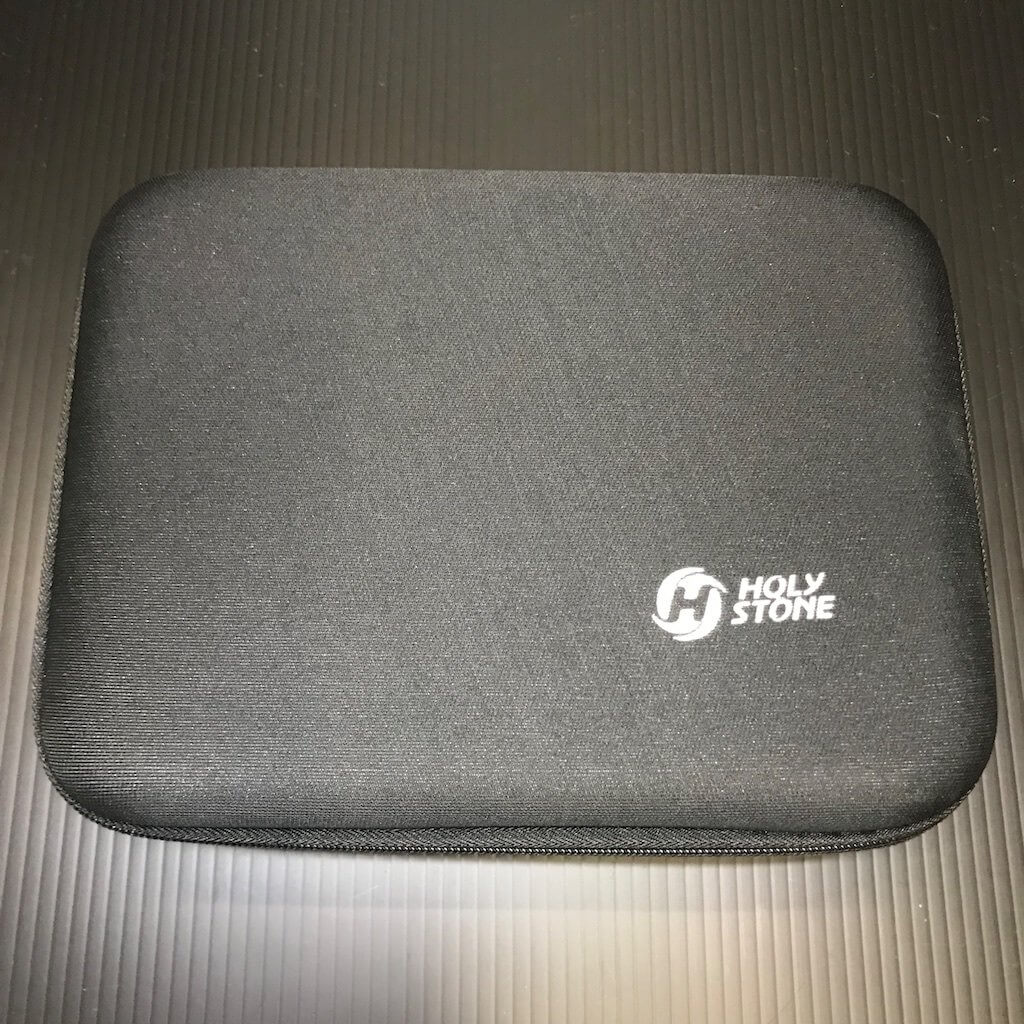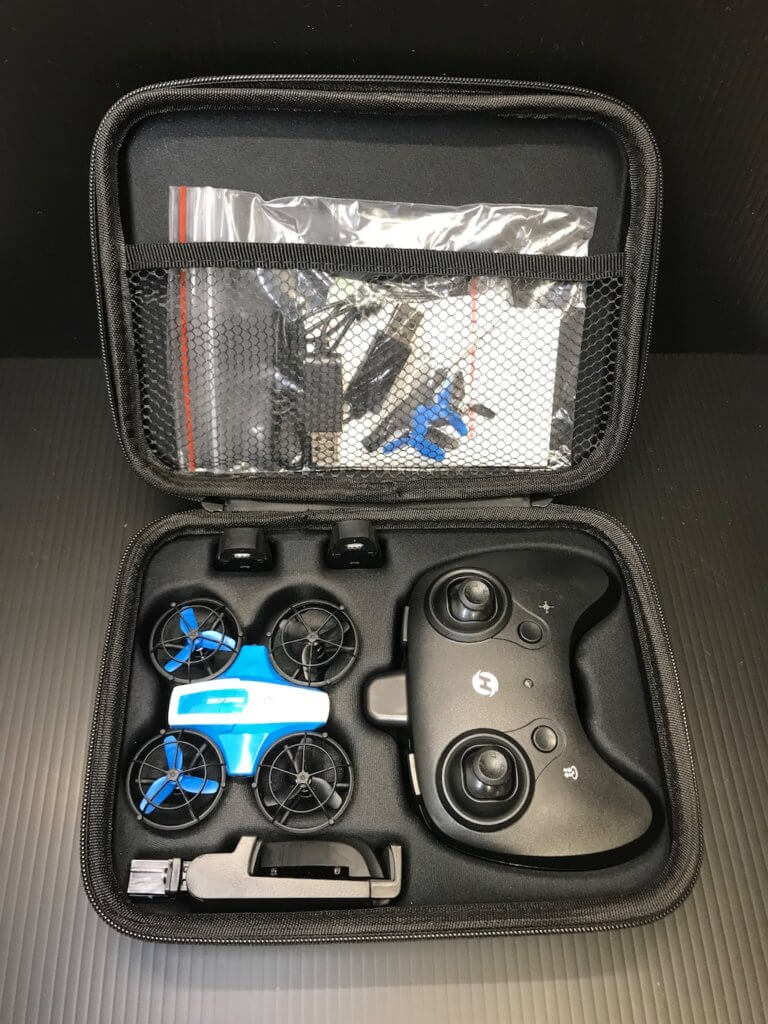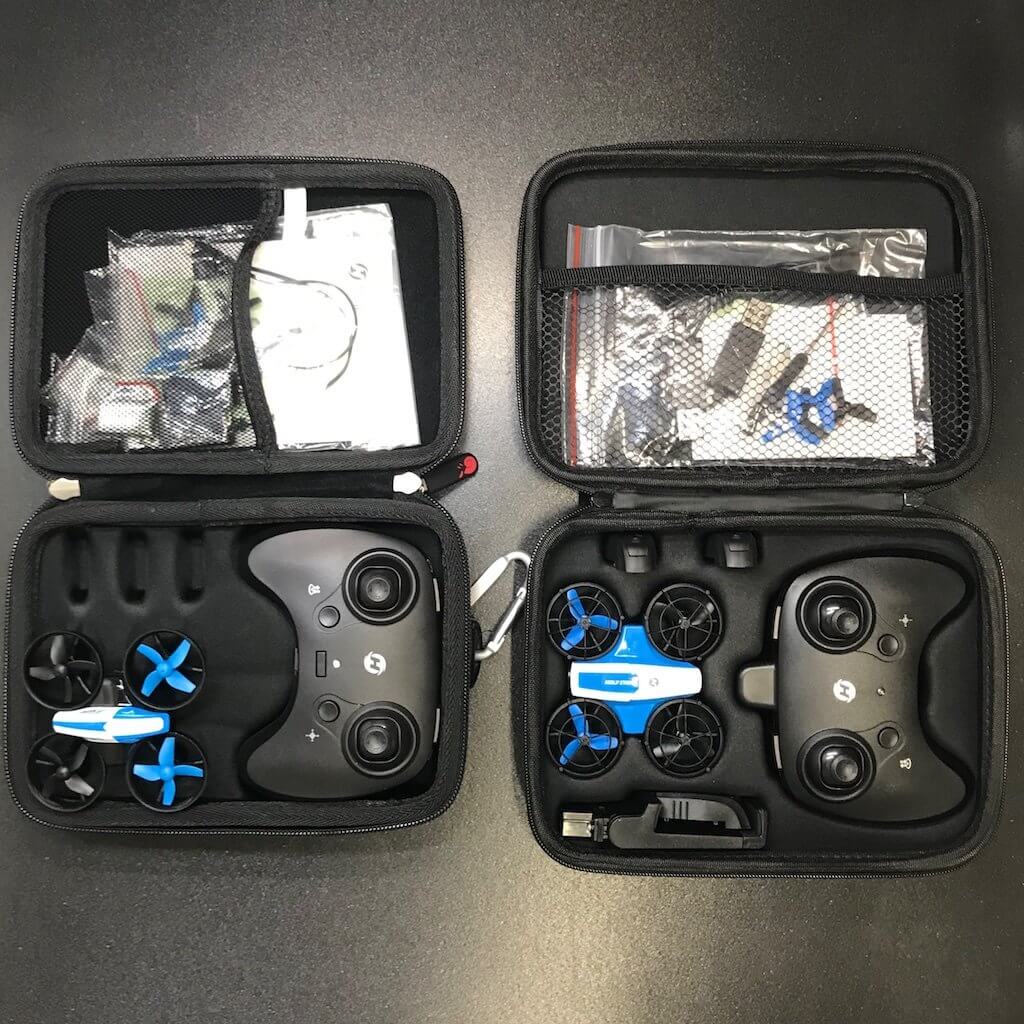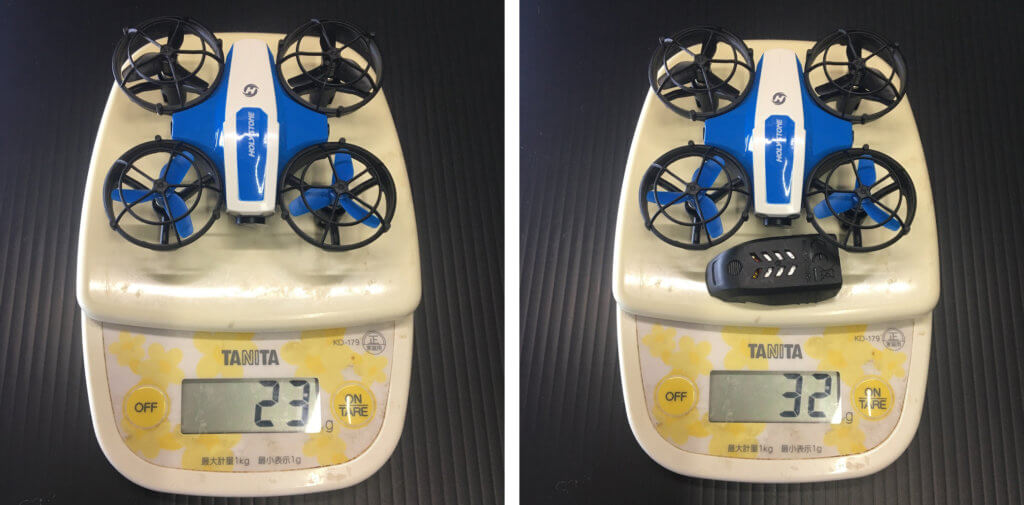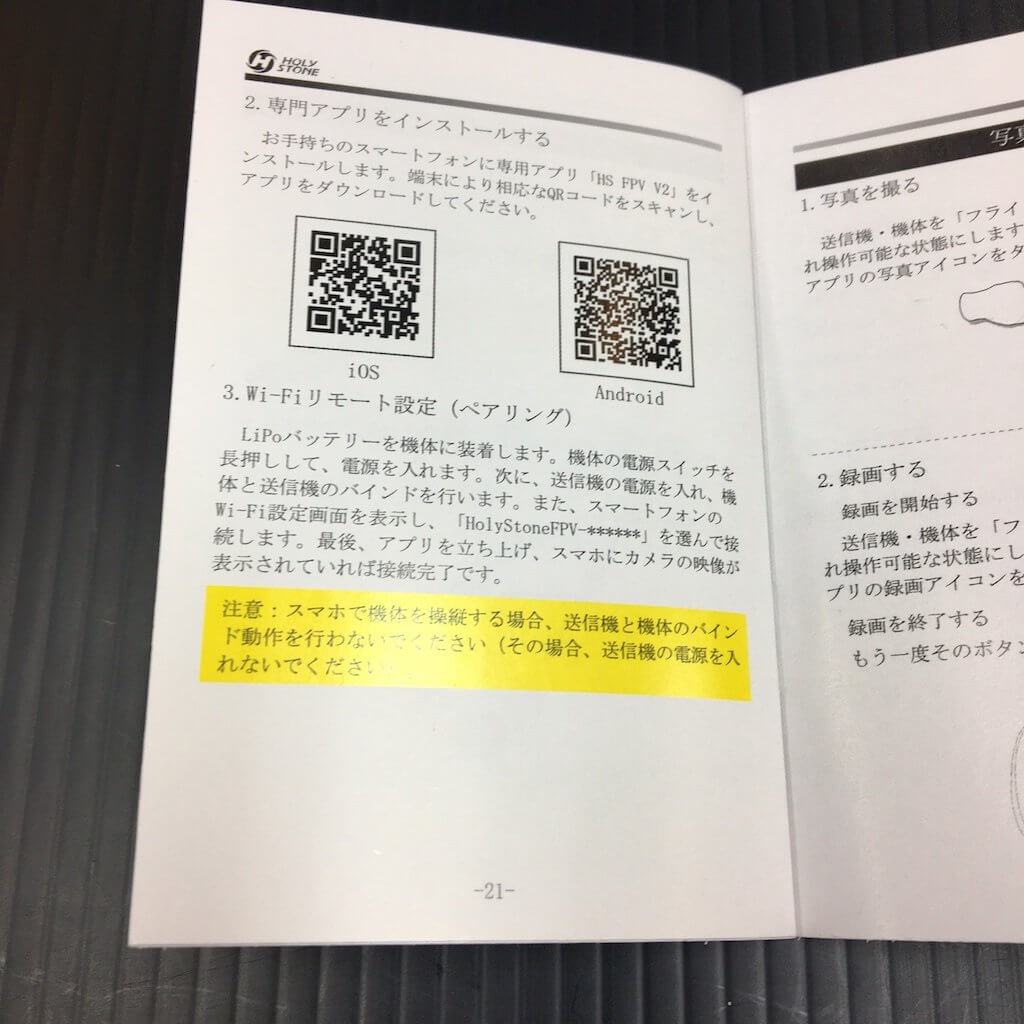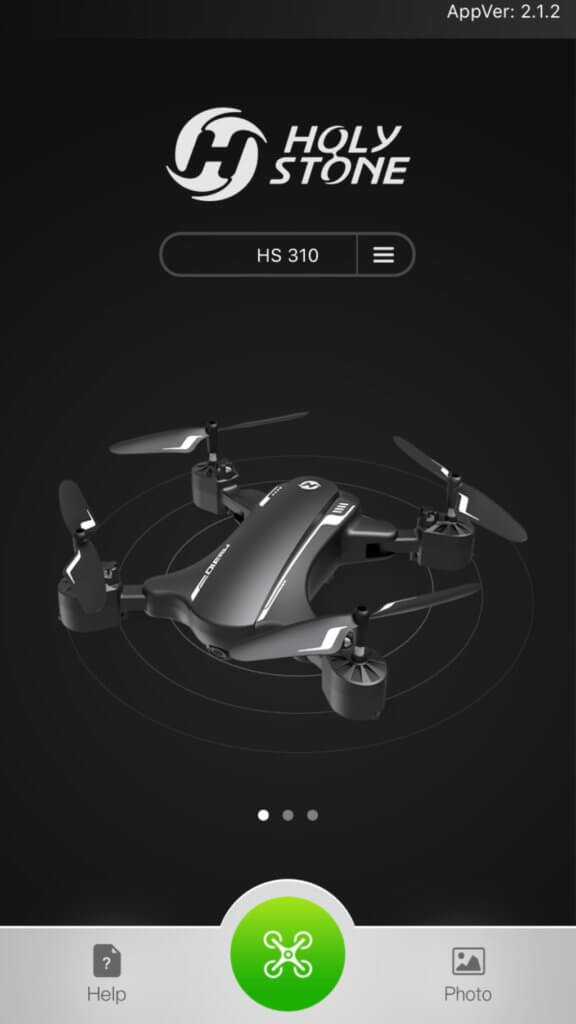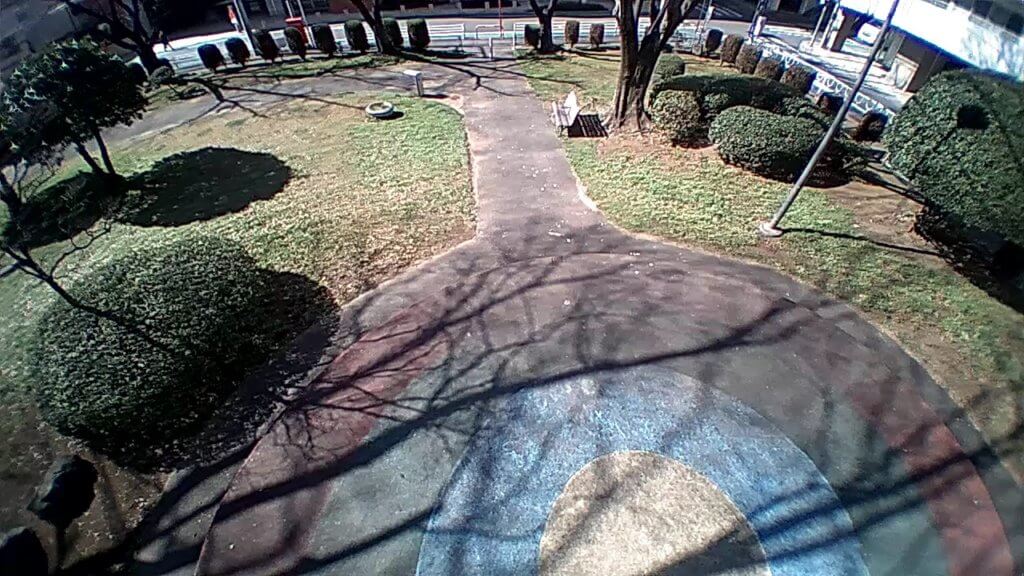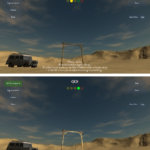※本サイトは、アフィリエイト広告および広告による収益を得て運営しています。 購入により売上の一部が本サイトに還元されることがあります。
目次
ミニドローンHS210Proが到着、ドローン初心者に最適!
コロナの影響で一時的に止まっていたアマゾンでの販売が再開されました!
HS210Proが到着しました。
今回は開封からアプリの設定方法など実機の検証をしていきたいと思います。
HS210Pro関連の記事はこちらからどうぞ!
HS210Proのパッケージと同梱物
ではパッケージの内容を見てみましょう。
・本体
・バッテリー3個
・充電ケーブル2本
・コントローラー
・スマホホルダー
・収納ケース
・取扱説明書
以上です。
HS210ProをHS210と比較する。
では HS210Proを前機種のHS210と比較してみましょう。
今回比較するHS210はアマゾンでベストセラーを続けている人気小型ドローンです。
パッケージ
パッケージは両者共にハイセンスです。HS210のパッケージは小さくて厚い段ボールが使われていますが、HS210Proの段ボールはとても薄いです。
実はHS210Proは最初から専用の収納ケースに入れられているので、外箱は薄くても問題無いのだと思われます。
専用ケース
ケースには誇らしげにHolyStoneのアイコンが印刷されています。
ケースの中にはHS210Pro本体やコントローラー、バッテリーが整然と収納されています。
僕が以前紹介したHS210用のHermitshellのケースと並べてみました。
レイアウトは非常に良く似ていますね。ケースの大きさはHermitshellの方が小さいのですが、スマホホルダーの分だけ大きくなったという感じでしょうか。
HS210ProとHS210の機体の比較(動画あり)
ではHS210ProとHS210の機体を比較します。
先ずは上面から。
左がHS210、右がHS210Proです!
雰囲気は良く似ていますが、カラーリングのせいも有るのかHS210が物凄く細く小さく感じてしまいます。
機体の幅はHS210Proが1.5倍ほど広いです。それにサイドのカバーまで塗装されているので余計に太く感じるのでしょうか。
でも実際に手に持った感じは殆ど変わりません。
サイドカバーの中にも基板が収められているのです。
機体正面から。
HS210Proはカメラを積んだ関係で重心がとても低いイメージです。全高はHS210Proが若干低いのです。HS210はシンプルです。
HS210Proカメラ上部には2つのLEDがまるで蜘蛛の単眼のように前方を見据えています。HS210はグリーンのLEDですね。
これは電源をオンにするとブルーに点灯・点滅して機体の状況を教えてくれるのです。
機体後方です。
HS210Proにはかなり大きなLEDランプが搭載されていますね!
両機ともLEDの点滅状況でペアリングやバインドの状態を把握できます。
HS210は機体下方にLEDが設置してあります。
機体側面です。
HS210よりもHS210Proの方がスッキリとまとめられていますね
この写真だけ見るとHS210Proの方が小さく感じてしまいます。
HS210Proの詳細写真(動画あり)
ではHS210Proの詳細写真を見てみましょう。
この角度から見るととても筋肉質に見えます。迫力がありますよね!
サイド上方からです。
とても綺麗に塗装されています、これがHoly Stoneのドローンの特徴であり魅力なのです!
底面です。
HS210と違ってサイド部分まで基板が張り出しているのが分かりますね。
そしてバッテリーユニット接続用の爪と接点が確認できます。
中央やや右寄り、ローターのほぼ中間には電源スイッチがあります。
カメラです。
今回は何と言ってもこのカメラの搭載が最大のトピックです!
カメラは手動で角度が90度変えられますので、撮影に幅が出ると思います。
角度を3段階に変えてみました!カメラ保護用のシールはまだ取っていません。
動画です。
機体の重量
HS210Proの機体重量を測ってみました。
本体のみで23g、バッテリー込みで32gでした。
HS210も測ってみました。
機体のみは18g、バッテリー込みで24gです。
カメラユニットが約5g、とても軽いですね。
コントローラー
コントローラーの形状を比べると外観はほぼ同じですが、ボタンの機能が違っています。
またHS210Pro用のコントローラーにはスマホホルダーを装着することが出来るのです。
そのスマホに映し出されるリアルタイム画像を見ながらHS210Proをコントロールできるのです。
両者共に単4の乾電池3本で駆動します。
HS210Proとコントローラーのペアリングまで!(動画あり)
次にHS210Proとコントローラーを接続(ペリング)してみましょう。
と言ってもこの作業は非常に簡単なのです。
バッテリーの装着と電源ON
先ずはHS210Proにバッテリーを装着し、電源ボタンを長押しします。
早い点滅→ゆっくりの点滅→また早い点滅と変わりますね。
そして機体の後方をこちら側に向けて置いてください。
するとまた少しゆっくりの点滅に変わります。
コントローラーとのペアリングと機体のリセット
次にコントローラーとの接続です。
先ずはコントローラーの電源を入れてください。「ピピッと音が鳴ります。
次に左のスティックを↑↓と素早く動かします。この時には必ず一番上と一番下までスティックを動かしてください、「ピーポッ」と音が鳴れば接続完了です。
次に左スティックと右スティックを同時に↙︎の方向に倒します
すると「ピピ」と音がします、これで機体のリセットも完了しました。
あとは左スティックの前の「ワンキー離着陸ボタン」を押すとHS210Proは勢い良く飛び上がります。
FPVモードの為のスマホとHS210Proとの接続(動画あり)
折角のカメラ付きドローン、FPVモードを試したいですよね?
次はHS210Proとスマホとの接続です。
アプリのダウンロードと起動
ではHS210Pro用のアプリをダウンロードしましょう。
アプリ名は「HS FPV V2」で、AndroidとiPhoneそれぞれにアプリが存在します。
まずユーザーマニュアルの21ページを見てください、そこにはQRコードが2つ並んでいますね?
これをカメラアプリ読み取ってコントロールアプリをダウンロードします。
左がiOS用のアプリ、右がAndroid用のアプリです。
僕はiPhoneなので、カメラアプリで左のQRコードを表示させます。すると画面の最上部に「AppStoreで表示」と出ますので、その部分をタップしてください。
すると自動的にAppStoreへ進みコントロールアプリの「HS FPV V2」が表示されるので「入手」をタップしてください、するとアプリのダウンロードが始まります。
「入手」が「開く」に変わったら「開く」をタップしてアプリを起動してください。
もしもカメラアプリでQRコードが読み取れなかったら、AppStoreで「HS FPV V2」を検索してくださいね!
アプリが開くと以下の画面になります。
動画では左に2回フリックしてHS210Proの画像を表示させていますね。
ここまでの課程の動画を以下に貼ります。
以下の動画では「入手」ボタンが出て来ませんが、これは一度ダウンロードしたので「☁︎」のボタンになっています。
この時点ではHS210Proとスマホはまだ接続されていませんので、画面下方の緑のボタンをクリックしても真っ黒な画面しか現れません。
これ以降の操作は「HS210Pro、いよいよ初飛行」の項目の動画を見てください。
スマホとHS210ProをWi-Fiで接続する。
それではスマホとHS210ProをWI-Fiで接続してみましょう。
(僕はiPhoneユーザーなので以下はiPhoneのキャプチャ画像ですが、Androidも設定方法は同じです。)
最初にiPhoneの「設定」から「Wi-Fi」を選んでください。
次にHS210Pro本体の電源スイッチを長押ししてください。すると画面に並んでいる文字列に「HolyStoneFPV-1d98fe」が現れるのでそれを選んで下さいね!
するとその「HolyStoneFPV-1d98fe」が一番上に移動して接続が完了します
(因みに「HolyStoneFPV-1d98fe」の「1d98fe」は個別の機体番号かも知れませんので、違う場合もあると思います。)
以下に動画を貼付します。
バッテリーの充電とHS210Proへの装着・脱着(動画あり)
次はHS210Proのバッテリーを充電していきましょう。
バッテリーはUSB接続の専用ケーブルで充電します。
充電ケーブルは2本付属しているので、非常に助かりますね。
ケーブルをUSB充電器、またはモバイルバッテリーに接続してください。USBケーブルの根元のLEDが赤く点灯します。
次にバッテリーのMicro USBコネクタにケーブルを挿します。
すると赤いLEDは消灯し、充電が開始されます。
充電中は何も起こりませんが、充電が終了するとLEDが赤く点灯する仕組みになっています。
充電が完了したらHS210Pro本体に装着します。
バッテリーの着脱の動画を貼りましたのでご覧下さい。
HS210Pro、いよいよ初飛行!(飛行動画あり)
いよいよHS210を初飛行させる時が来ました。
先ずはiPhone用のアプリでHP210Proを認識させます。
最初に「Wi-Fiで接続する」の動画と同じ要領で「設定アプリ」から「Wi-Fi」を選び、そこで「HolyStoneFPV-1d98fe」を選択します。
次に「HS FPV V2」アプリを起動させて、下の緑色のボタンを押してください。
すると画面が回転しHS210Proのカメラ映像が現れます!
動画ではiPhoneでの操作画面を表示して離陸していますが、付属のコントローラーの「ワンキー離着陸ボタン」ボタンを押しても離陸します。
次の動画もiPhoneでの操作画面です。
画面上部の「コントローラーアイコン」をクリックする事でiPhone画面上に左右のスティックが現れますので、それを指でスワイプして操作します。
このようにiPhoneだけでも飛ばせますが、やはりコントローラーでの操作が楽ですね。
次は屋外での動画です!
この時間は風が強かったのですが、飛行速度を最高にする事で何とか飛行出来ました。
それでも風に流されてしまうのです...機体が小さいので仕方ないですね。(3段階の飛行速度の速度変更の方法は、左スティックを押し込んでください)
動画のファイルサイズがかなり大きくなってしまいました。
急遽YouTubeに動画をアップロードしましたので見て下さい。
最後に静止画像です。
静止画像は超広角なので、両端が若干歪んでいます。
以下の画像は高度が10メートルほどで撮影しました。カメラは真下です!
こちらは高度6メートルほど。カメラは45度くらい下に向けてあります。
画質は余り良くありませんが、超小型カメラを搭載したトイドローンの画像としてはこれが限界かも知れませんね。
HS210Proは価格を考えればほぼ満足!
HS210Proを検証してきました。
このドローンはHoly Stone Toysがベストセラー機HS210の進化型後継機種として開発したモデルです。
HS210Proの位置付けはあくまでもトイドローンですので、過度の期待はしていませんでした。
ところが検証してみると「とても真面目に作っている」と言う印象を受けたのでした。
小型のトイドローンは強力なモーターを持っていませんので風に非常に弱いです。そして動画、静止画共に機体の大きな100gを超えるドローンには到底及びません。
しかし価格が安く超軽量でプロペラガードも付き、安定したホバリング性能や操作が簡単なこのHS210Proは家族でのドローン入門用としてお勧めだと思います。
そしてカメラが付いた事で空撮ドローンの入門用にもお勧め出来ると思います。
是非一度このHS210Proを手に取って、空撮体験をしてみませんか!
☆ねわげ
今回紹介した製品へのリンク
こちらが今回紹介したHS210Proです。
こちらはアマゾンで相変わらずのベストセラー機HS210です。
こちらはHS210のブルーバージョンHS210Bです!そしてこのモデルは純正のケースが同梱されているのです!